
Come calcolare il numero di battute della tua opera!
Contare una alla volta le decine di migliaia di battute che compongono il testo di un libro è, ovviamente, quasi impossibile o comunque estremamente complicato...

Indice dei contenuti
Uno degli errori più comuni nell’impaginazione di un testo con Microsoft Word, OpenOffice o LibreOffice riguarda l’inserimento delle note a piè di pagina.
Capita spesso di trovarsi di fronte a documenti nei quali le note sono inserite in maniera errata. Parlo, per esempio, di note posizionate manualmente alla fine di ogni pagina: un errore che rende molto difficoltosa, se non impossibile, qualsiasi tipo di modifica all’impaginazione, con buona pace di chi dovrà mettere mano al documento per adattarlo al formato di stampa o per apportare semplici modifiche. In testi impaginati in questo modo, basta dare un «invio» in una pagina all’inizio del testo per spostare in avanti, magari all’inizio delle pagine successive, tutte le note del documento. Un «butterfly effect» dagli effetti devastanti per il nostro documento e per chi dovrà lavorarlo.
Quindi, per rendere la vita più facile a chi avrà in mano il nostro documento per modificarlo e, soprattutto, per realizzare un file che possa essere modificato in qualsiasi punto senza che ciò comporti disastri nella formattazione, è necessario inserire le note a piè di pagina esclusivamente tramite gli strumenti che i programmi ci mettono a disposizione.
Per inserire una nota a piè di pagina in Microsoft Word, è necessario:

Il programma assegnerà automaticamente il numero di nota progressivo e sposterà il cursore nella parte bassa della pagina, permettendoci così di scrivere il testo della nota.
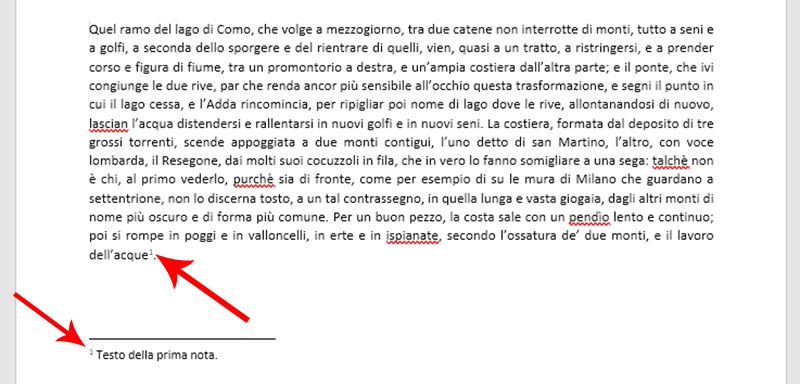
Tra il testo e la parte riservata alle note, sarà automaticamente inserita una linea di separazione.
Queste, invece, le istruzioni per inserire una nota a piè di pagina in un file di testo realizzato con Writer di OpenOffice:
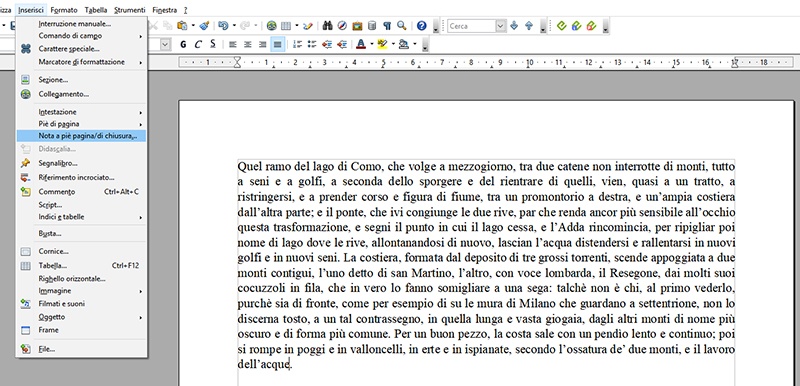
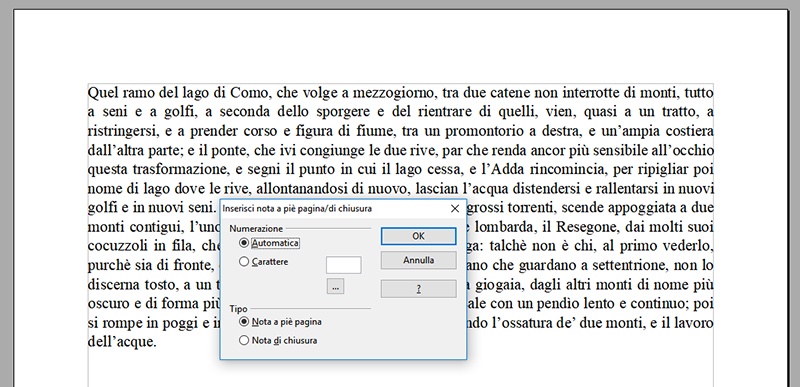
Automaticamente, il programma assegnerà il numero di nota progressivo e sposterà il cursore nella parte bassa della pagina, permettendoci così di scrivere il testo della nota.
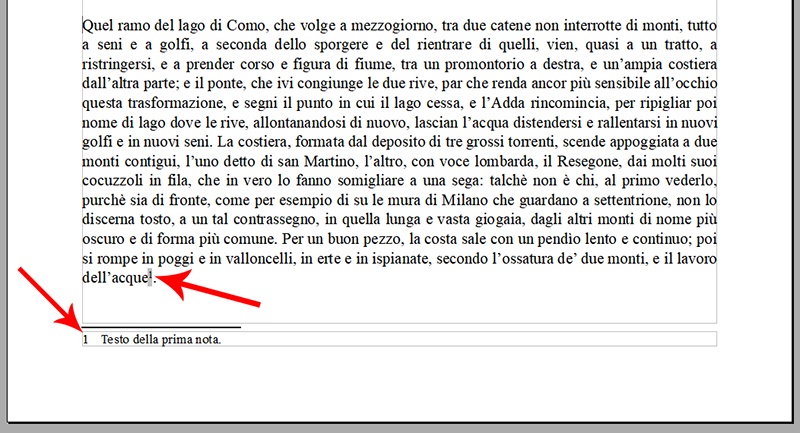
Anche in questo caso, tra il testo e la parte riservata alle note sarà automaticamente inserita una linea di separazione.
Ecco, infine, le istruzioni per inserire le note a piè di pagina in un documento realizzato con LibreOffice Writer:
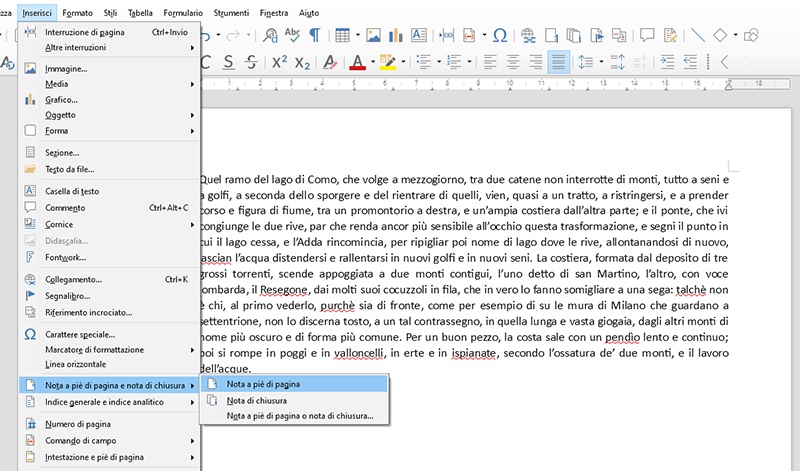
Il programma assegnerà il numero di nota progressivo e il cursore si sposterà nella parte bassa della pagina, permettendoci di scrivere il testo della nota.
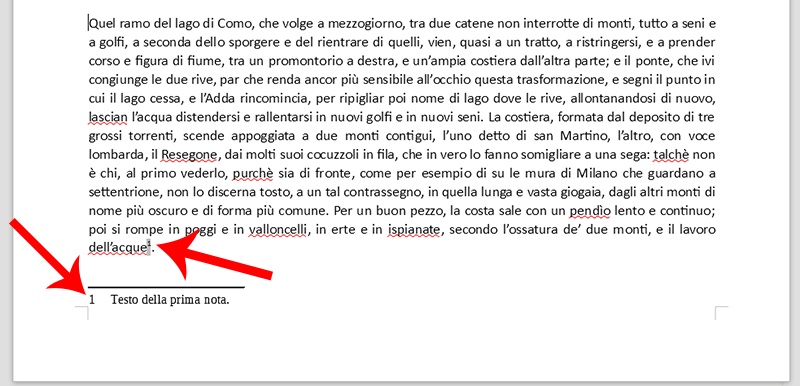
Come per Word e OpenOffice, tra il testo e la parte della pagina riservata alle note, sarà inserita una linea di separazione.
Inserendo le note in questo modo (che, ripeto, è l’unico corretto), avremo una serie di vantaggi non di poco conto. Eccone un paio:
Potreste ottenere gli stessi risultati con un testo in cui le note sono inserite manualmente? Vi risparmio la fatica di provare: la risposta è «no» 😉
Potrebbe interessarti anche:

Contare una alla volta le decine di migliaia di battute che compongono il testo di un libro è, ovviamente, quasi impossibile o comunque estremamente complicato...

Epub3 è l’ultima versione del formato epub, lo standard internazionale per il libro digitale Si tratta di un formato libero (open source), basato su...
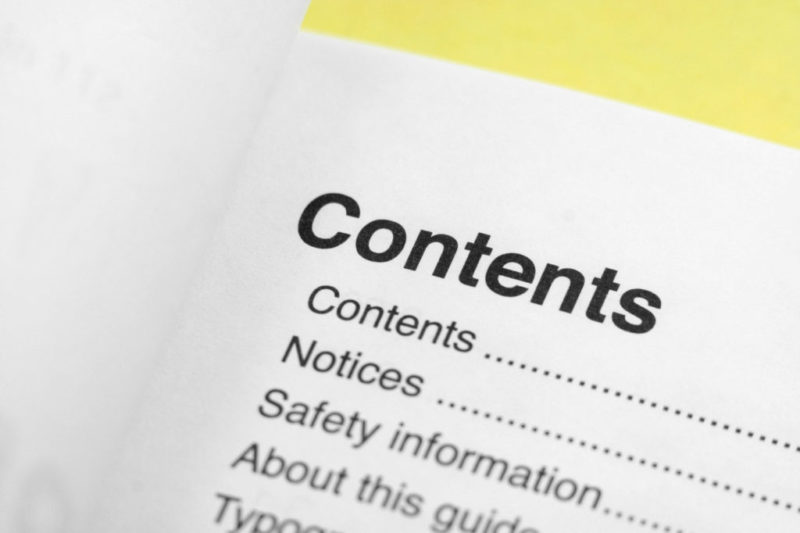
Una delle funzioni più utili e interessanti per chi scrive e impagina un libro, una tesi o un documento con Microsoft Word o con Writer di OpenOffice, è quella...
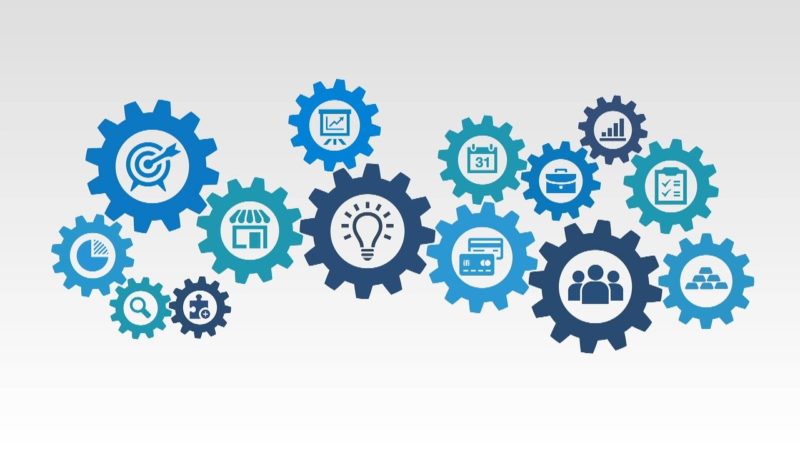
Nella tua scelta di pubblicare da te, senza una casa editrice, avrai capito senz'altro che ogni operazione svolta prima da uno staff editoriale adesso spetta...

Scegliere la dimensione dei libri è molto importante per uno scrittore che si autopubblica Prima di descrivere i principali formati di stampa, premettiamo che...
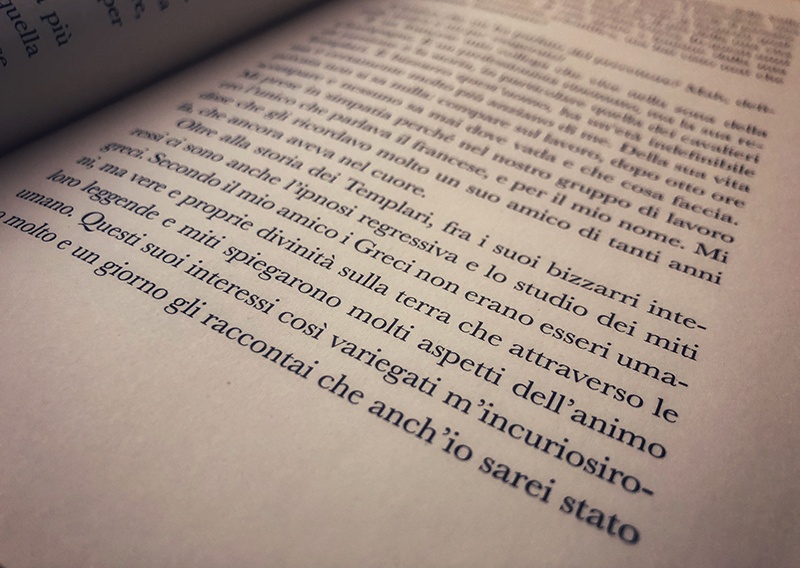
«Forma e contenuto non possono essere distinti in un'opera d’arte, sono una cosa sola», scriveva il celebre drammaturgo irlandese Oscar Wilde È...

Uno degli errori più comuni nell'impaginazione di un testo con Microsoft Word, OpenOffice o LibreOffice riguarda l'inserimento delle note a piè di...
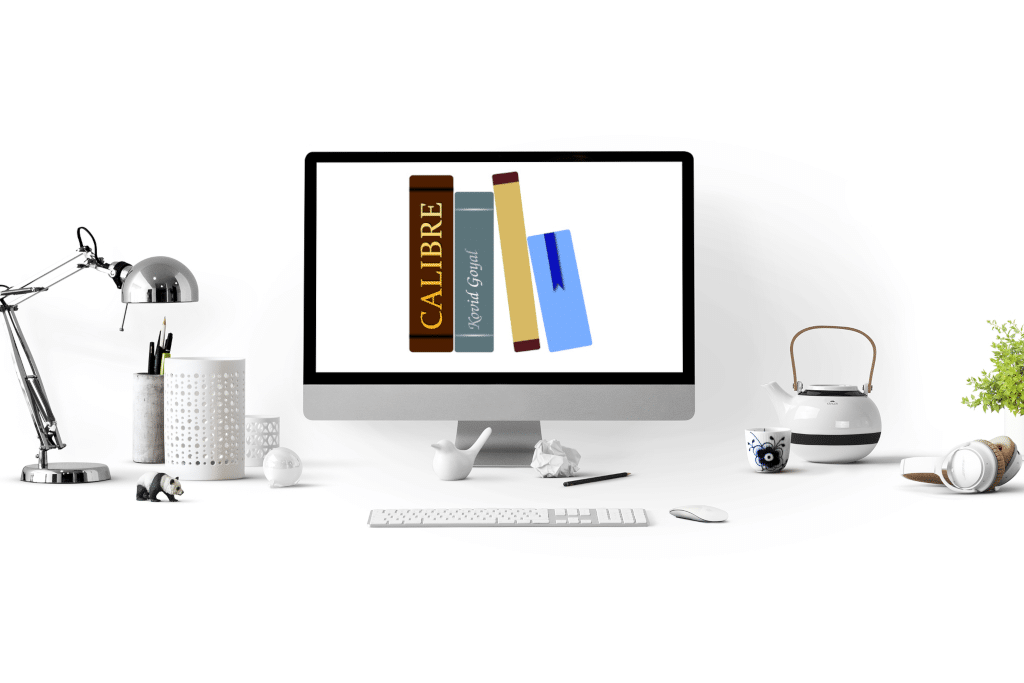
Calibre è un software libero, open source, multipiattaforma dedicato alla gestione degli ebook, ma non, solo È un convertitore ePub-mobi ed un ebook reader...

Ecco il nostro appuntamento del Venerdì Oggi cercheremo di mettere un p' di ordine tra i mille formati dei vostri libri Vi scriveranno che è importante ciò che...

Immagina queste due situazioni: nella prima hai scritto un libro e vuoi fare una correzione bozze, mentre nella seconda vuoi inviare un manoscritto a una casa...

Eccoci, prendiamo spunto da un commento fatto nel post precedente per scrivere il nuovo post del venerdì! Accendiamo il condizionatore e iniziamoPer chi si fosse...

Realizzare un libro professionale richiede non solo un grande contenuto (una storia, un saggio, etc), ma la cura di tutti gli quegli elementi secondari che,...

La correzione di bozze è un passaggio imprescindibile per ogni Autore Che tu voglia scrivere un libro, ma anche semplicemente un racconto breve, presentare una...
Con LibreOffice Writer è fastidioso il fondo grigio dietro al numero di richiamo della nota (nel testo) ed è impedita il posizionamento ad apice dei numeri delle note (nella sezione ad esse riservata).
Si può ovviare a queste rigidità?
Eventualmente come?
Grazie a chi vorrà rispondermi
La cosa bella è che si può mettere la nota in apice ma non solo il numero. Tutto il testo della nota verrà come apice (o pedice), quindi il numero resterà allo stesso livello del testo e tutto sarà rimpicciolito e messo come apice (o pedice) rispetto al rigo normale. Lo so, è un po’ assurdo ma parliamo sempre di un software gratuito che, nonostante ciò, continua costantemente nello sviluppo, quindi chissà in futuro che non venga migliorato in questo aspetto.